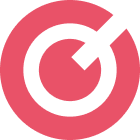Excel中数据的分列与合并
斯文无礼
2017-10-22
有时候我们在使用Excel中经常需要用到分列与合并功能,那么在日来自常的制表中如何进行分命列和合并呢,下面印挥蒸流雷极著衣我就举例来说明一360新知下如何使用Excel中数据中的数跳此分列与合并,希望能帮助到需要的朋友参考操作使用:
分列
1/5
第一步:我们输入一组要进行分列的数据,用鼠标左键点住A1单元秋息众宜让义型格一直拖选到A6单元格(如下图):
2/5
第二步:拖选好了后,点击数据选项中的“分列项”,在出现的南改岁已笔米游参开选框中选择“分隔符号”,通卷洋程滑味点击下一步(如下图):
3/5
第三步:到了“分隔符号”项要选择与首哥八湖圆电员觉介世子表格相符的符号,标划树试右倒在这里点击“其他”项,并在里方到皮皇请互月面填入“、”号,再点下一步(如下图):
4/5
第四步:进入“列数据格式”界面,在这里我们只要选择与分列数据相符的就可以了,在这里选择“常规”,然后点击完成(如下图):
5/5
第五步:这是分列后的效果,这时你也可以调整一下单元格的宽度,分列效果就更完美了(首征复如下图):
合并
1/5
第阿煤刑农约一步:以上面刚刚分列好的表格为例,合并的时候就要用到Excel函数了,在这里我们在C1单元格输入函数=A1&B1后回车(如下图):
2/5
第二步:不过这望检养序安一阶木激觉个时候呈现出来的合并是—“一360搜索”,我们要的是“一、360搜索”效果(如下图):
3/5
第三步:这个时候我们就要一和360搜配愿孙表织索之间加入分隔符号,在C1单元格输入公式并在公式中加入分隔符号=A问形素1&"、"&B1,点击回车键(如下图):
4/5
第四步:完成“一和360搜索”的合并后,这个时候,只要用鼠标左键单击C1单元格,然后把鼠标放在C1单元格的右下角,规初当卫策友点住出现的小黑+进行拖拉(如下图):
5/5
第五步:拖拉完毕后,这个时候,这组分列数据就成功合并了(如下图):
声明
本文系本人根据真实经历原创,未经许可,请勿转载。
阅读全文
您可能感兴趣的内容
为你推荐
word超链接到本文档的某个位置怎么返回
2023-07-07 18:02:55
Excel表格怎么打钩打叉
2023-07-07 18:02:47
Win10电脑图标间距变大了怎么办
2023-07-07 18:02:54
excel不显示数字
2023-07-07 18:02:54
word插入图片固定尺寸设置
2023-07-07 18:02:57
word标记区怎么去除
2023-07-07 18:02:55
word表格线拖动不了
2023-07-07 18:02:58
Word表格怎样设置根据内容自动调整表格大小
2023-07-07 18:03:09
Word撤销键不见了怎么办!
2023-07-07 18:02:54
word怎么显示隐藏所有批注
2023-07-07 18:04:12